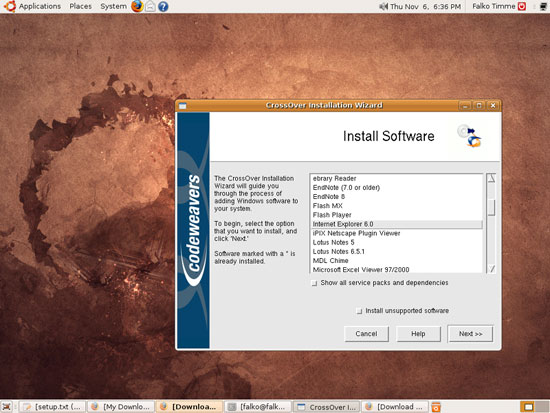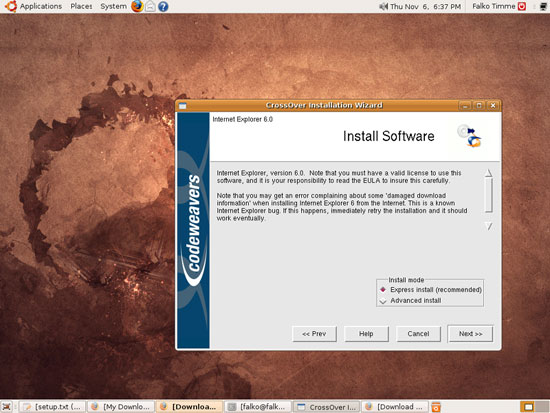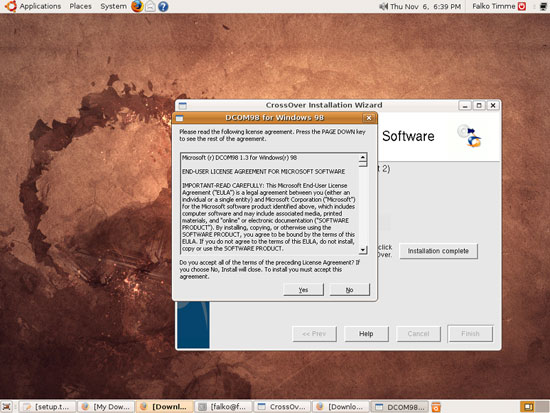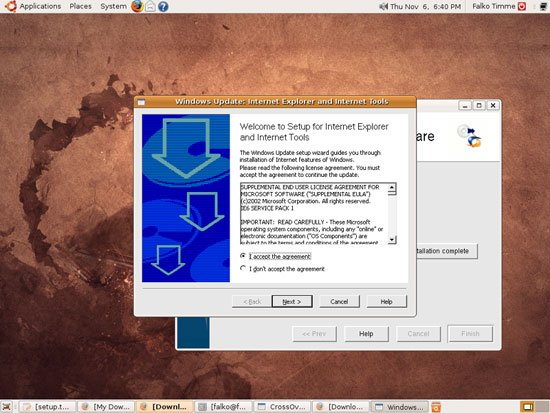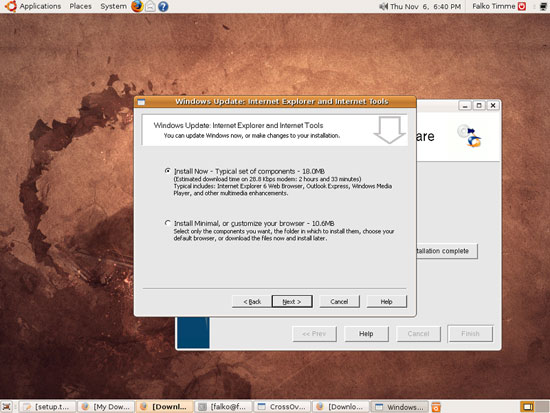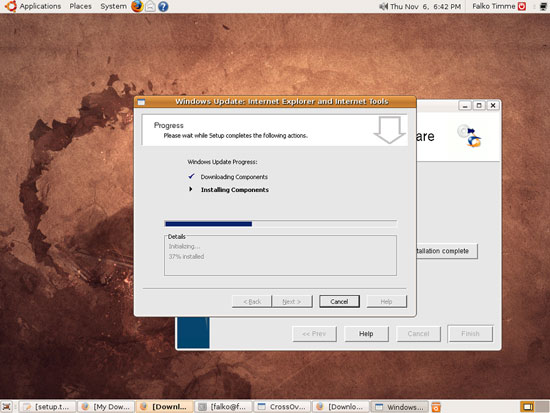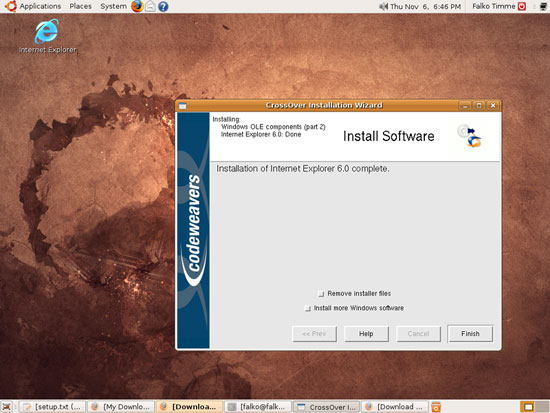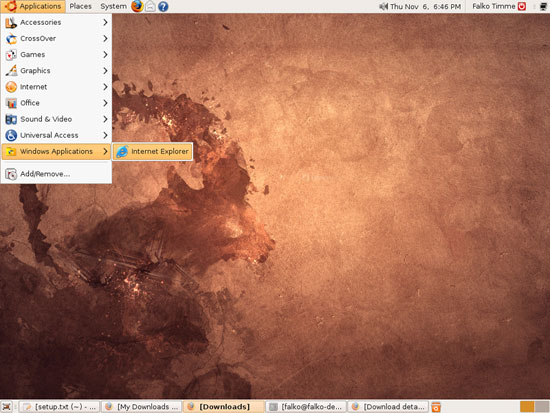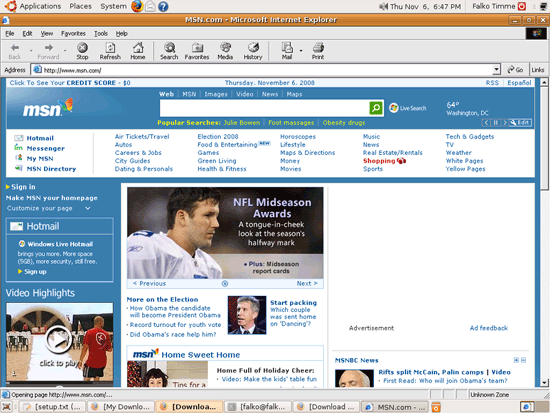Spúštanie Windowsovských programov pod Ubuntu 8.10 použitím CrossOver Linux Pro 7.1.0
|
Verzia 1.0, posledná zmena: 6.11.2008 Autor: Falko Timme <ft@falkotimme. com> Preložil: Jakub Kondela (jakub.kondela@gmail.com) Originálny text: http://www.howtoforge.com/running-windows-programs-on-ubuntu-8.10-with-crossover-linux-pro-7.1.0 |
Tento návod vám ukáže ako použivať CrossOver Linux Pro 7.1.0 na spustenie Windowsovských aplikáci v Ubuntu 8.10. CrossOver je založený na Wine. Nie je dostupný zadarmo, ale možno ste jeden z tých štastlivcov, ktorí získali verziu CrossOver verziu zadarmo, inak si môžete nainštalovať 30 dňovú verziu na vyskúšanie.
Tento dokument je bez záruky. Negarantujem, že vám to pôjde.
1 Inštalovanie CrossOver Linux Pro
Navštívte stránku the Codeweavers a ziskajte si trial verziu, alebo sa prihlaste k existujúceme Codeweavers účtu. Nachádza sa tu CrossOver Pro .deb balík pristupný pre Debian alebo Ubuntu systémy. Stiahnite si ho na svoj hardisk(napr. /home/falko/Desktop). Otvorenie s pomocou Gdebi Package Installer (prednastavené) z nejakého dôvodu nefunguje, vracia to chybu:
Potom otvorte terminál(Applications > Accessories > Terminal)...
... chodte do priecinku kde ste si ulozili CrossOver Pro:
cd /home/falko/Desktop/
Môžete nainštalovať s nasledujúcim príkazom
sudo dpkg -i crossover-pro_7.1.0-1_i386.deb
Potom, môžete vymazať .deb súbor na vyčistenie váško systému:
rm -f crossover-pro_7.1.0-1_i386.deb
2 Inštalovanie Windowsovskej Aplikácie
Na to aby ste nainštalovali Windowsovské aplikácie: choďte do Applications > CrossOver >Install Windows Software
Spustil sa pomocník inštalovania cez CrossOver. Teraz môžete vybrať jednu aplikáciu(podporovanú) zo zoznamu, alebo si vyberiete nainštalovať nepodporovaný software ak vaša Windowsovská aplikácia nieje v zozname.Budte si istý, že máte inštalačné médium vašej aplikácie(CD/DVD, súbor setup.exe, atď) po ruke, pretože vo väčšine prípadov pomocník si o to požiada.V tomto priklade, som si vybral nainštalovať Internet Explorer 6. Pretože CrossOver môže stiahnuť IE6 priamo z internetu, nepotreboval som žiadne inštalačné médium
Vyberte Express Install alebo Advanced Install:
Potom, jednoducho sa preklikajte cez pomocník:
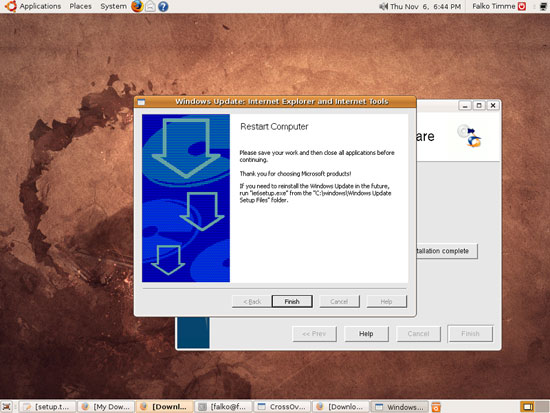
Kliknite Finish na ukončenie inštalácie:
Potom , môžete nájsť vašu Windowsovskú aplikáciu pod Applications > Windows Applications(alebo sa nachádza ikonka na ploche)
Ak všetko šlo dobre, vaša Windowsovská aplikácia by mala začat bez žiadných problemov.
3 Odkazy
-
CrossOver Linux: http://www.codeweavers.com/products/cxlinux/
-
Ubuntu: http://www.ubuntu.com/
- Verzia pre tlač
- prečítané 3580x